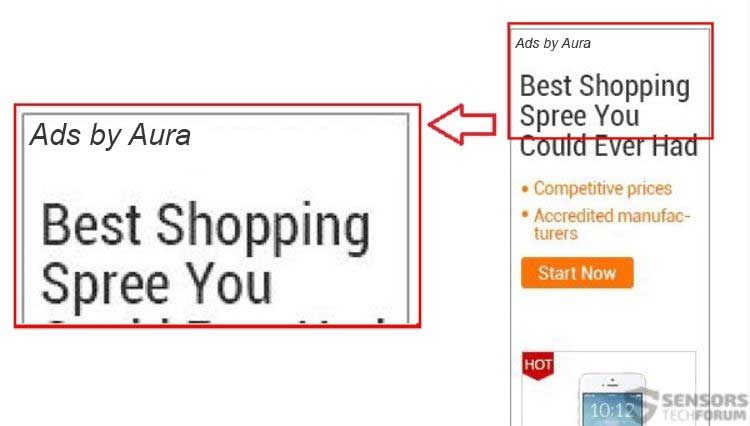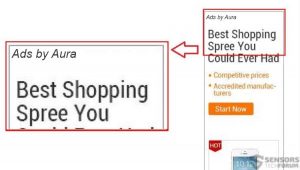 Denne artikel er blevet oprettet med det primære formål at forklare, hvad der er de reklamer, mærket med ”Annoncer fra Aura” og hvordan man kan fjerne det og Aura-software forårsager dem
Denne artikel er blevet oprettet med det primære formål at forklare, hvad der er de reklamer, mærket med ”Annoncer fra Aura” og hvordan man kan fjerne det og Aura-software forårsager dem
En ny form for adware er blevet opdaget at forårsage flere typer af reklamer på de berørte af den maskiner. Den adware kryber i en meget smart måde som en legitim software, sandsynligvis kalder sig Aura. Mens dette Aura software foregiver at være en form for et legitimt program, det vigtigste mål er at overbevise brugerne om, at det er et legitimt program skabt til at hjælpe med deres søgeoplevelse, mens det oversvømmelser de webbrowsere og skrivebordet med tilfældige reklamer af alle typer. Hvis du ser reklamer fra Aura, Vi anbefaler, at du læse følgende artikel, da det vil hjælpe dig med at forstå, hvordan du kan fjerne dem.

Trussel Summary
| Navn | "Annoncer fra Aura" PUP |
| Type | Adware. |
| Kort beskrivelse | Sigter mod at vise en masse advertisemetns og føre brugere til tredjeparts websteder. |
| Symptomer | En masse reklamer kan tilfældigt begynde at dukke op i alle former. Annoncerne har ”Annoncer fra Aura” skrevet et eller andet sted på deres hjørner. |
| Distributionsmetode | Medfølgende downloads. Websider, der kan annoncere det. |
| Værktøj Detection |
Se, om dit system er blevet påvirket af malware
Hent
Værktøj til fjernelse af malware
|
Brugererfaring | Tilmeld dig vores forum at diskutere "Annoncer fra Aura" PUP. |

Annoncer fra Aura Hvordan Har jeg får dem
Den primære måde, hvorpå denne mistænkelig software, sandsynligvis vil under navnet Aura kan ende op på din computer er via spredes direkte via en hjemmeside, der er reklame. Normalt sådanne værktøjer er ofte annonceres som tilsyneladende legitime programmer, der har til formål at bidrage til brugerens søgeoplevelse på en eller anden måde.
En anden måde at der reklameres aggressivt er for Aura Software til udbredt som et resultat af software bundling. For bedre at forklare det, dette grundlæggende betyder, at Annoncer fra Aura kan indgå I installatøren af et andet gratis program, hvor softwaren kan nævnes i EULA agreemend eller indgå i et separat installation skridt. Den dårlige nyhed er, at sådanne installere skridt ofte er skjult i ”Avanceret” eller ”” installation præferencer.

Annoncer fra Aura – Mere informaiton
Når Annoncer fra Aura er installeret på din computer, programmet kan straks begynde at ændre flere dele af det, herunder systemfiler, Windows-registreringsdatabasen editor og Opgavestyring, hvor denne adware kan skabe forskellige opgaver moduler eller programmer, der vil køre automatisk og forårsage annoncer hver gang, når du starter Windows.
De viste ved Annoncer fra Aura adware reklamer kan være af følgende typer:
- Pop ups.
- Ad-støttede søgeresultater.
- Online bannere, der er overtaget.
- Fremhævet tekst viser op på stikprøvebasis.
Resultatet af disse reklamer, er, at de kan føre dig til forskellige steder, der kan være risikabelt at din computer. Sådanne websteder kan vise sig at være:
- Ondsindede websteder, der inficerer din computer med forskellige vira. (Trojans, minearbejdere, ransomware virus, rootkits, etc.).
- Websteder, der kan være af en snydere type og kan til formål at snyde dig ud af dine personlige oplysninger ved at udgive sig som falske online forhandler sites.
- Steder, der er oprettet for at forårsage browser omdirigeringer til sider, der låser din webbrowser og vise falske system fejlmeddelelser til at få dig til at ringe til en falsk teknisk support nummer.
- Websteder, der kan tilmelde dig i forskellige undersøgelser, hvis vigtigste idé kan være at stjæle dine personlige oplysninger.
Og ikke kun dette, men Annoncer fra Aura kan også være passivt aggressiv såvel, oprette flere forskellige typer af sporingsteknologier, hvis primære formål ofte viser sig at være til at spore dine oplysninger, såsom:
- Hvad du skriver.
- Hvad du søger.
- Hvor du klikker.
- Dine bogmærker sites.
- Din web browsing historie.
Ud over dette, Annoncer fra Aura kan fastsætte forskellige typer af sider, der automatisk åbner, når du åbner din webbrowser. Dette gøres ved at ændre Windows registreringsdatabasen sub-nøgler til din web browser. For eksempel, for Google Chrome-browsere, disse taster er:
→ HKEY_LOCAL_MACHINE Software Microsoft Windows CurrentVersion App Paths chrome.exe
HKEY_LOCAL_MACHINE SOFTWARE Clients StartMenuInternet Google Chrome
HKEY_CURRENT_USER Software Microsoft Windows CurrentVersion Uninstall Google Chrome
Og i tillæg til dette, Annoncer fra Aura-software kan også bruge forskellige tracking-teknologier, der har til formål at indsamle data. Disse ofte viser sig at være:
- Småkager.
- Pixels.
- Tags.
- Geo-locators.
- LSOs (Lokalt Shared Objects eller Flash Cookies).
Alle disse trusler gøre det for et program, der er kategoriseret efter forskere som et potentielt uønsket program eller PUA (PUP). At lære at forsøge at fjerne dette program og stoppe annoncerne, så læs denne artikel.

Fjern Annoncer fra Aura PUP og Stop Pop-ups
Hvis du vil fjerne denne adware helt fra din computer system, Vi vil anbefale, at du følger enten den manuelle fjernelse instruktioner eller de Automatiske metoder fjernelse vist nedenunder. De er begge skabt til at hjælpe dig med at identificere og slette, at filer, tilhører Annoncer fra Aura på din pc. Hvis du synes at have problemer slette Annoncer fra Aura programmet manuelt, og du stadig se “Annoncer fra Aura” på din computer, eksperter ofte anbefaler at gøre fjernelsen automatisk ved hjælp af en avanceret anti-malware program. Sådanne programmer er skabt med det primære formål at automatisk at scanne dit filsystem for alle Aura-annoncer – relaterede filer og objekter og fuldt sletning dem. Ud over dette, avancerede anti-malware-programmer også til formål at sørge for, at din computer forbliver sikker mod enhver adware i fremtiden også.
- Vinduer
- Mac OS X
- Google Chrome
- Mozilla Firefox
- Microsoft Edge
- Safari
- Internet Explorer
- Stop push-pop op-vinduer
Sådan fjernes "Annoncer fra Aura" PUP fra Windows.
Trin 1: Scan efter "Annoncer fra Aura" PUP med SpyHunter Anti-Malware værktøj



Trin 2: Start din pc i fejlsikret tilstand





Trin 3: Afinstaller "Annoncer fra Aura" PUP og tilhørende software fra Windows
Afinstaller Steps til Windows 11



Afinstaller Steps til Windows 10 og ældre versioner
Her er en metode i nogle få nemme trin, der bør være i stand til at afinstallere de fleste programmer. Uanset om du bruger Windows 10, 8, 7, Vista eller XP, disse skridt vil få arbejdet gjort. At trække det program eller dets mappe til papirkurven kan være en meget dårlig beslutning. Hvis du gør det, stumper og stykker af programmet er efterladt, og det kan føre til ustabile arbejde på din PC, fejl med filtypen foreninger og andre ubehagelige aktiviteter. Den rigtige måde at få et program fra din computer er at afinstallere det. For at gøre dette:


 Følg anvisningerne ovenfor, og du vil afinstallere de fleste programmer.
Følg anvisningerne ovenfor, og du vil afinstallere de fleste programmer.
Trin 4: Rens eventuelle registre, Created by "Annoncer fra Aura" PUP on Your PC.
De normalt målrettede registre af Windows-maskiner er følgende:
- HKEY_LOCAL_MACHINE Software Microsoft Windows CurrentVersion Run
- HKEY_CURRENT_USER Software Microsoft Windows CurrentVersion Run
- HKEY_LOCAL_MACHINE Software Microsoft Windows CurrentVersion RunOnce
- HKEY_CURRENT_USER Software Microsoft Windows CurrentVersion RunOnce
Du kan få adgang til dem ved at åbne Windows Registry Editor og slette eventuelle værdier, lavet af "Annoncer fra Aura" PUP der. Dette kan ske ved at følge trinene nedenunder:


 Tip: For at finde en virus-skabt værdi, du kan højreklikke på det og klikke "Modificere" at se, hvilken fil det er indstillet til at køre. Hvis dette er virus fil placering, fjerne værdien.
Tip: For at finde en virus-skabt værdi, du kan højreklikke på det og klikke "Modificere" at se, hvilken fil det er indstillet til at køre. Hvis dette er virus fil placering, fjerne værdien.
Videofjernelsesvejledning til "Annoncer fra Aura" PUP (Vinduer).
Slip af med "Annoncer fra Aura" PUP fra Mac OS X.
Trin 1: Afinstaller "Annoncer fra Aura" PUP og fjerne relaterede filer og objekter





Din Mac vil så vise dig en liste over emner, starte automatisk når du logger ind. Kig efter eventuelle mistænkelige apps identiske med eller ligner "Annoncer fra Aura" PUP. Tjek den app, du ønsker at stoppe i at køre automatisk, og vælg derefter på Minus ("-") ikonet for at skjule det.
- Gå til Finder.
- I søgefeltet skriv navnet på den app, du vil fjerne.
- Over søgefeltet ændre to rullemenuerne til "System Files" og "Er Inkluderet" så du kan se alle de filer, der er forbundet med det program, du vil fjerne. Husk på, at nogle af filerne kan ikke være relateret til den app, så være meget forsigtig, hvilke filer du sletter.
- Hvis alle filerne er relateret, hold ⌘ + A knapperne til at vælge dem og derefter køre dem til "Affald".
I tilfælde af at du ikke fjerne "Annoncer fra Aura" PUP via Trin 1 over:
I tilfælde af at du ikke finde virus filer og objekter i dine programmer eller andre steder, vi har vist ovenfor, kan du manuelt søge efter dem i bibliotekerne i din Mac. Men før du gør dette, læs den fulde ansvarsfraskrivelse nedenfor:



Du kan gentage den samme procedure med den følgende anden Bibliotek mapper:
→ ~ / Library / LaunchAgents
/Bibliotek / LaunchDaemons
Tip: ~ er der med vilje, fordi det fører til flere LaunchAgents.
Trin 2: Scanne efter og fjerne "Annoncer fra Aura" PUP-filer fra din Mac
Når du står over for problemer på din Mac som følge af uønskede scripts og programmer såsom "Annoncer fra Aura" PUP, den anbefalede måde at eliminere truslen er ved hjælp af en anti-malware program. SpyHunter til Mac tilbyder avancerede sikkerhedsfunktioner sammen med andre moduler, der forbedrer din Mac's sikkerhed og beskytter den i fremtiden.
Videofjernelsesvejledning til "Annoncer fra Aura" PUP (Mac)
Fjerne "Annoncer fra Aura" PUP fra Google Chrome.
Trin 1: Start Google Chrome, og åbn dropmenuen

Trin 2: Flyt markøren hen over "Værktøj" og derefter fra den udvidede menu vælge "Udvidelser"

Trin 3: Fra den åbnede "Udvidelser" Menuen lokalisere den uønskede udvidelse og klik på dens "Fjerne" knap.

Trin 4: Efter udvidelsen er fjernet, genstarte Google Chrome ved at lukke det fra den røde "X" knappen i øverste højre hjørne, og starte den igen.
Slette "Annoncer fra Aura" PUP fra Mozilla Firefox.
Trin 1: Start Mozilla Firefox. Åbn menuen vindue:

Trin 2: Vælg "Add-ons" ikon fra menuen.

Trin 3: Vælg den uønskede udvidelse og klik "Fjerne"

Trin 4: Efter udvidelsen er fjernet, genstarte Mozilla Firefox ved at lukke det fra den røde "X" knappen i øverste højre hjørne, og starte den igen.
Afinstaller "Annoncer fra Aura" PUP fra Microsoft Edge.
Trin 1: Start Edge-browser.
Trin 2: Åbn drop-menuen ved at klikke på ikonet i øverste højre hjørne.

Trin 3: Fra drop-menuen vælg "Udvidelser".

Trin 4: Vælg den formodede ondsindede udvidelse, du vil fjerne, og klik derefter på tandhjulsikonet.

Trin 5: Fjern den ondsindede udvidelse ved at rulle ned og derefter klikke på Afinstaller.

Fjerne "Annoncer fra Aura" PUP fra Safari
Trin 1: Start Safari-appen.
Trin 2: Efter at holde musen markøren til toppen af skærmen, klik på Safari-teksten for at åbne dens rullemenu.
Trin 3: Fra menuen, Klik på "Indstillinger".

Trin 4: Efter at, vælg fanen 'Udvidelser'.

Trin 5: Klik én gang på udvidelse, du vil fjerne.
Trin 6: Klik på 'Afinstaller'.

Et pop-up vindue vises beder om bekræftelse til at afinstallere forlængelsen. Vælg 'Fjern' igen, og "Annoncer fra Aura" PUP vil blive fjernet.
Eliminer "Annoncer fra Aura" PUP fra Internet Explorer.
Trin 1: Start Internet Explorer.
Trin 2: Klik på tandhjulsikonet mærket 'Værktøjer' for at åbne drop-menuen og vælg 'Administrer tilføjelser'

Trin 3: I vinduet 'Administrer tilføjelser'.

Trin 4: Vælg den udvidelse, du vil fjerne, og klik derefter på 'Deaktiver'. Et pop-up vindue vises for at informere dig om, at du er ved at deaktivere den valgte udvidelse, og nogle flere tilføjelser kan være deaktiveret så godt. Lad alle boksene kontrolleret, og klik på 'Deaktiver'.

Trin 5: Efter den uønskede udvidelse er blevet fjernet, genstart Internet Explorer ved at lukke den fra den røde 'X'-knap i øverste højre hjørne, og start den igen.
Fjern push-meddelelser fra dine browsere
Sluk for push-meddelelser fra Google Chrome
Sådan deaktiveres push-meddelelser fra Google Chrome-browseren, Følg nedenstående trin:
Trin 1: Gå til Indstillinger i Chrome.

Trin 2: I Indstillinger, Vælg "Avancerede indstillinger":

Trin 3: Klik på “Indstillinger for indhold":

Trin 4: Åbn “underretninger":

Trin 5: Klik på de tre prikker, og vælg Bloker, Rediger eller fjern muligheder:

Fjern Push Notifications på Firefox
Trin 1: Gå til Firefox-indstillinger.

Trin 2: Gå til "Indstillinger", skriv "notifikationer" i søgefeltet, og klik "Indstillinger":

Trin 3: Klik på "Fjern" på ethvert websted, hvor du ønsker, at meddelelser er væk, og klik på "Gem ændringer"

Stop push-meddelelser på Opera
Trin 1: I opera, presse ALT+P for at gå til Indstillinger.

Trin 2: I Indstilling af søgning, skriv "Indhold" for at gå til Indholdsindstillinger.

Trin 3: Åbn underretninger:

Trin 4: Gør det samme som du gjorde med Google Chrome (forklaret nedenfor):

Fjern Push-underretninger på Safari
Trin 1: Åbn Safari-indstillinger.

Trin 2: Vælg det domæne, hvorfra du kan lide pop-op-pop op, og skift til "Nægte" fra "Give lov til".
"Annoncer fra Aura" PUP-FAQ
Hvad er "Annoncer fra Aura" PUP?
Den "Annoncer fra Aura" PUP threat is adware or browser omdirigering virus.
Det kan gøre din computer langsommere og vise reklamer. Hovedideen er, at dine oplysninger sandsynligvis bliver stjålet, eller at der vises flere annoncer på din enhed.
Skaberne af sådanne uønskede apps arbejder med ordninger for betaling pr. Klik for at få din computer til at besøge risikable eller forskellige typer websteder, der kan generere dem midler. Dette er grunden til, at de ikke engang er ligeglade med, hvilke typer websteder der vises på annoncerne. Dette gør deres uønskede software indirekte risikabelt for dit operativsystem.
Hvad er symptomerne på "Annoncer fra Aura" PUP?
Der er flere symptomer at se efter, når denne særlige trussel og også uønskede apps generelt er aktive:
Symptom #1: Din computer kan blive langsom og generelt have dårlig ydeevne.
Symptom #2: Du har værktøjslinjer, tilføjelser eller udvidelser på dine webbrowsere, som du ikke kan huske at have tilføjet.
Symptom #3: Du ser alle typer annoncer, som annoncesupporterede søgeresultater, pop op-vinduer og omdirigeringer vises tilfældigt.
Symptom #4: Du ser installerede apps på din Mac køre automatisk, og du kan ikke huske at have installeret dem.
Symptom #5: Du ser mistænkelige processer køre i din Jobliste.
Hvis du ser et eller flere af disse symptomer, så anbefaler sikkerhedseksperter, at du tjekker din computer for virus.
Hvilke typer uønskede programmer findes der?
Ifølge de fleste malware-forskere og cybersikkerhedseksperter, de trusler, der i øjeblikket kan påvirke din enhed, kan være useriøs antivirus-software, adware, browser hijackers, klikkere, falske optimizere og enhver form for PUP'er.
Hvad skal jeg gøre, hvis jeg har en "virus" lignende "Annoncer fra Aura" PUP?
Med få enkle handlinger. Først og fremmest, det er bydende nødvendigt, at du følger disse trin:
Trin 1: Find en sikker computer og tilslut det til et andet netværk, ikke den, som din Mac blev inficeret i.
Trin 2: Skift alle dine passwords, fra dine e-mail-adgangskoder.
Trin 3: Aktiver to-faktor-autentificering til beskyttelse af dine vigtige konti.
Trin 4: Ring til din bank til ændre dine kreditkortoplysninger (hemmelig kode, etc.) hvis du har gemt dit kreditkort til nethandel eller har lavet online aktiviteter med dit kort.
Trin 5: Sørg for at ring til din internetudbyder (Internetudbyder eller operatør) og bed dem om at ændre din IP-adresse.
Trin 6: Skift din Wi-Fi-adgangskode.
Trin 7: (Valgfri): Sørg for at scanne alle enheder, der er tilsluttet dit netværk for vira, og gentag disse trin for dem, hvis de er berørt.
Trin 8: Installer anti-malware software med realtidsbeskyttelse på alle enheder, du har.
Trin 9: Prøv ikke at downloade software fra websteder, du ikke ved noget om, og hold dig væk fra websteder med lav omdømme i almindelighed.
Hvis du følger disse anbefalinger, dit netværk og alle enheder bliver betydeligt mere sikre mod enhver trussel eller informationsinvasiv software og også være virusfri og beskyttet i fremtiden.
Hvordan virker "Annoncer fra Aura" PUP Work?
Når det er installeret, "Annoncer fra Aura" PUP kan indsamle data ved brug af trackere. Disse data handler om dine web-browsing-vaner, såsom de websteder, du besøger, og de søgetermer, du bruger. Det bruges derefter til at målrette dig med annoncer eller til at sælge dine oplysninger til tredjeparter.
"Annoncer fra Aura" PUP can also download anden skadelig software til din computer, såsom virus og spyware, som kan bruges til at stjæle dine personlige oplysninger og vise risikable annoncer, der kan omdirigere til virussider eller svindel.
Er "Annoncer fra Aura" PUP Malware?
Sandheden er, at PUP'er (adware, browser hijackers) er ikke vira, men kan være lige så farligt da de muligvis viser dig og omdirigerer dig til malware-websteder og svindelsider.
Mange sikkerhedseksperter klassificerer potentielt uønskede programmer som malware. Dette er på grund af de uønskede virkninger, som PUP'er kan forårsage, såsom at vise påtrængende annoncer og indsamle brugerdata uden brugerens viden eller samtykke.
Omkring "Annoncer fra Aura" PUP Research
Indholdet udgiver vi på SensorsTechForum.com, denne "Annoncer fra Aura" Vejledning til fjernelse af PUP inkluderet, er resultatet af omfattende forskning, hårdt arbejde og vores teams hengivenhed for at hjælpe dig med at fjerne det specifikke, adware-relateret problem, og gendan din browser og computersystem.
Hvordan foretog vi undersøgelsen vedr "Annoncer fra Aura" PUP?
Bemærk venligst, at vores forskning er baseret på uafhængig undersøgelse. Vi er i kontakt med uafhængige sikkerhedsforskere, takket være, at vi modtager daglige opdateringer om den seneste malware, adware, og browser hijacker definitioner.
Endvidere, forskningen bag "Annoncer fra Aura" PUP-truslen bakkes op med VirusTotal.
For bedre at forstå denne online trussel, Se venligst følgende artikler, som giver kyndige detaljer.